Excel 数据长度限制秘籍,单元格输入数据位数精准把控法
在日常办公中,我们经常会使用 Excel 来处理各种数据,而有时候为了保证数据的规范性和准确性,需要对单元格输入的数据长度进行限制,究竟怎样才能实现这一操作呢?就为您详细介绍 Excel 限制单元格输入数据位数的方法。
要实现限制数据长度,我们可以通过数据验证功能来达成,在 Excel 中,数据验证是一项非常实用的功能,它能够帮助我们对输入的数据进行各种条件的限制和检查。

选中需要限制数据长度的单元格或单元格区域,点击“数据”选项卡,在“数据工具”组中找到“数据验证”按钮。
在弹出的“数据验证”对话框中,选择“设置”选项卡,在“允许”下拉列表中,选择“文本长度”。
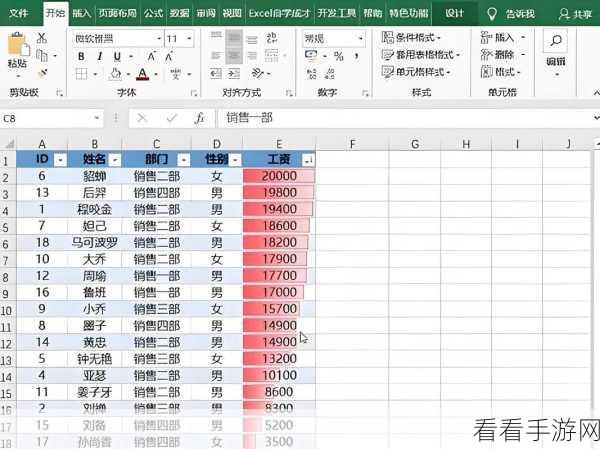
根据实际需求,在“数据”下拉列表中选择“介于”“等于”或“小于”等条件,并在“最大值”和“最小值”文本框中输入相应的数值,以确定允许输入的数据长度范围。
如果您希望单元格中输入的数据长度固定为 10 位,那么就在“最大值”和“最小值”中都输入 10 。
设置好条件后,还可以切换到“出错警告”选项卡,自定义当输入不符合要求的数据时显示的警告信息,让用户能够清楚地了解输入错误的原因。
通过以上步骤,就能够轻松实现 Excel 中对单元格输入数据长度的限制,大大提高数据的准确性和规范性,为您的工作带来更高的效率和质量。
参考来源:Excel 官方帮助文档及相关办公软件教程。
